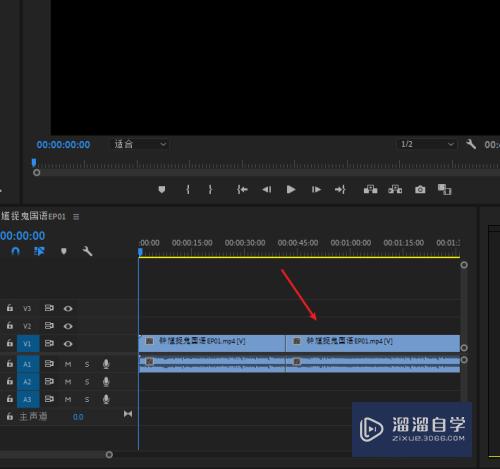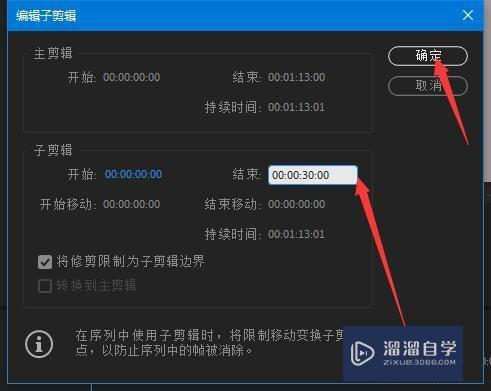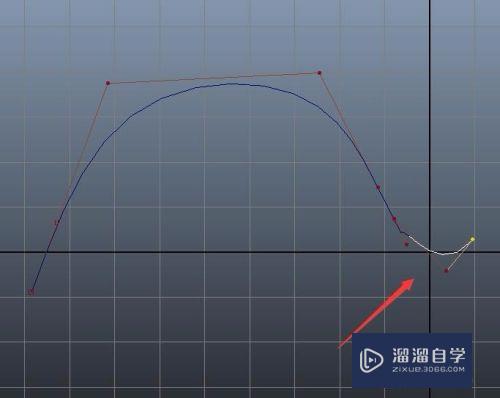PPT的背景格式怎样设置(ppt 背景 设置)优质
在教学中经常要用自己动手做PPT。根据不同的教学内容。PPT文件的背景需要用到不同的图片。那么。PPT的背景格式怎样设置呢?下面小渲就带大家参考以下几个步骤。相信大家很快就能设置好PPT的背景格式了。
对于“PPT”还有不懂的地方。点击这里了解更多关于“PPT”课程>>
工具/软件
硬件型号:微软Surface Laptop Go
系统版本:Windows7
所需软件:PPT2007
方法/步骤
第1步
打开PPT软件。看到新建的PPT文件的背景格式是空白的。可以自己设置一个好看的背景色或是导入好看的图片。
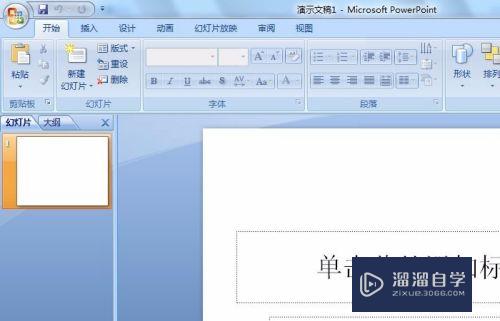
第2步
在幻灯片左边的目录栏内。鼠标右键单击。在弹出的快捷菜单中选择【设置背景格式】左键单击一下。
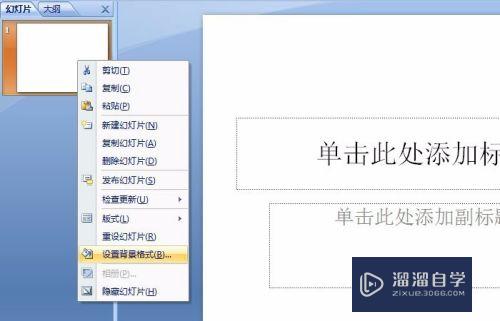
第3步
在打开的【设置背景格式】的窗口上。选择【图片或纹理填充】。这里先选择纹理。大家可看到背景的图片改变为有纹理的图片了。
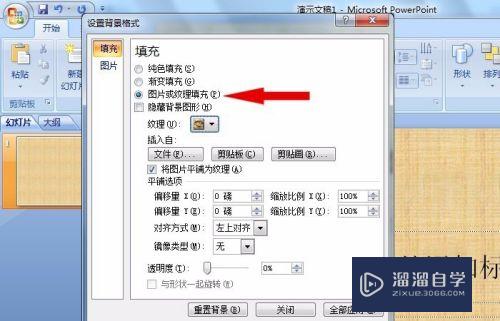
第4步
在打开的【设置背景格式】的窗口上。鼠标左键单击【文件】按钮。选择一张图片。将其导入到PPT软件里。
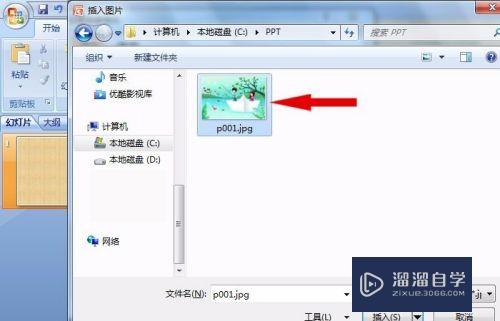
第5步
如果觉得图片背景比标题文字很显眼。在【设置背景格式】的窗口上可修改背景的透明度。如图所示。

第6步
背景的透明度改为50%后。这样再看标题文字在背景图片上就清楚了。标题文字的内容就可输入教学的标题了。

以上关于“PPT的背景格式怎样设置(ppt 背景 设置)”的内容小渲今天就介绍到这里。希望这篇文章能够帮助到小伙伴们解决问题。如果觉得教程不详细的话。可以在本站搜索相关的教程学习哦!
更多精选教程文章推荐
以上是由资深渲染大师 小渲 整理编辑的,如果觉得对你有帮助,可以收藏或分享给身边的人
本文标题:PPT的背景格式怎样设置(ppt 背景 设置)
本文地址:http://www.hszkedu.com/71961.html ,转载请注明来源:云渲染教程网
友情提示:本站内容均为网友发布,并不代表本站立场,如果本站的信息无意侵犯了您的版权,请联系我们及时处理,分享目的仅供大家学习与参考,不代表云渲染农场的立场!
本文地址:http://www.hszkedu.com/71961.html ,转载请注明来源:云渲染教程网
友情提示:本站内容均为网友发布,并不代表本站立场,如果本站的信息无意侵犯了您的版权,请联系我们及时处理,分享目的仅供大家学习与参考,不代表云渲染农场的立场!